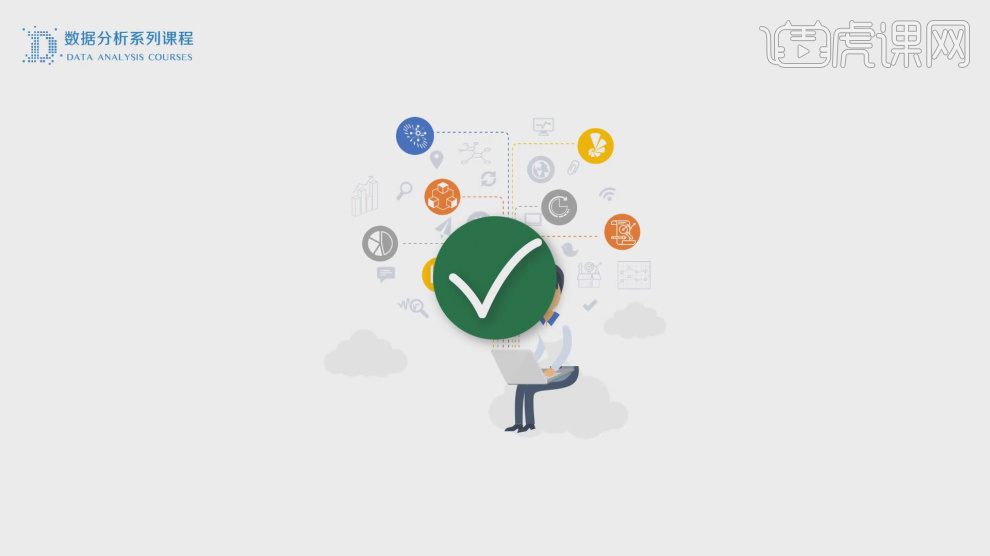职场Excel:用透视表统计数据
发布时间:2019年11月06日 14:48
1、本节课讲解第7课 用透视表统计数据。

2、回顾之间讲解的内容,我们讲到过是在计算度量在各个维度下的结果,如图所示。
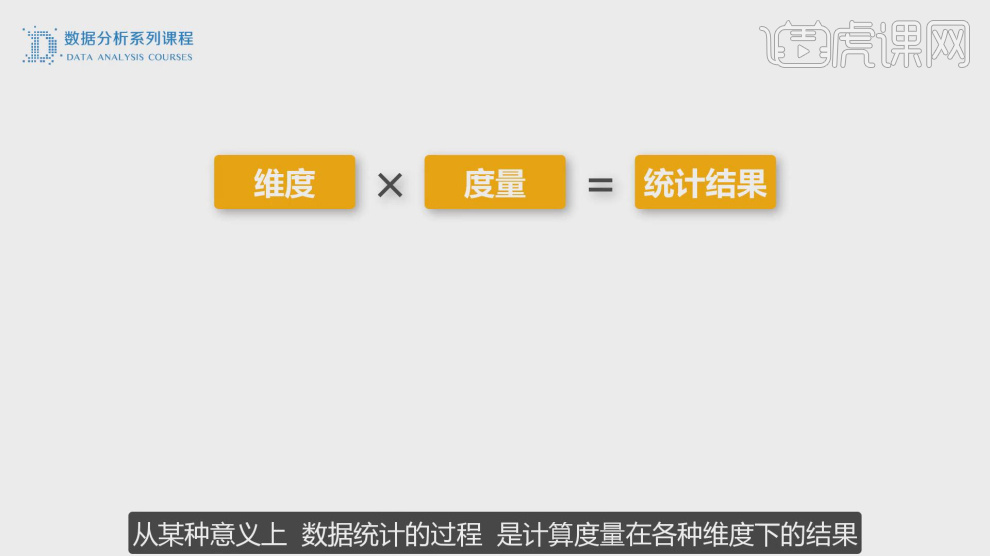
3、这里我们用图片来表达一下【维度、度量】的理解,如图所示。
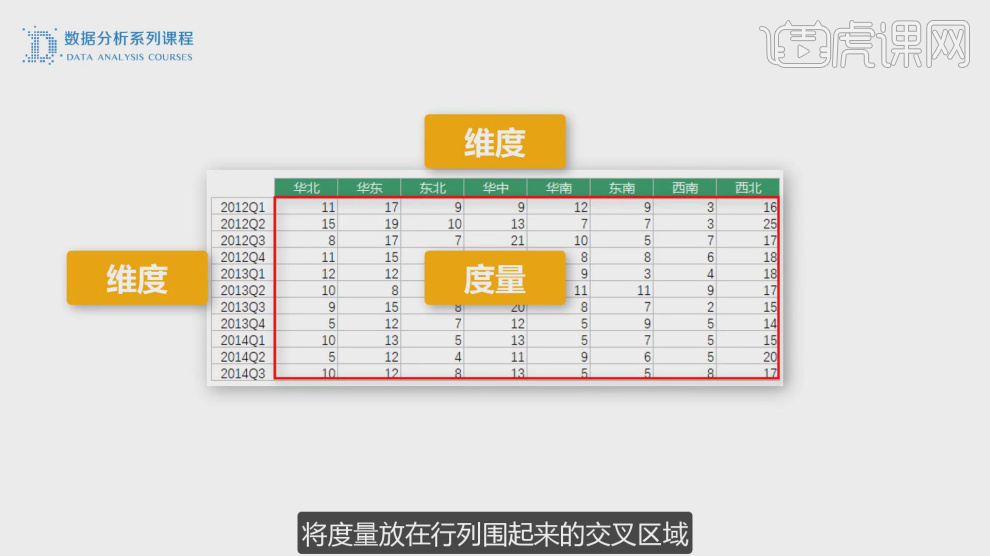
4、我们打开表格,点击【插入】点击数据透视表,如图所示。
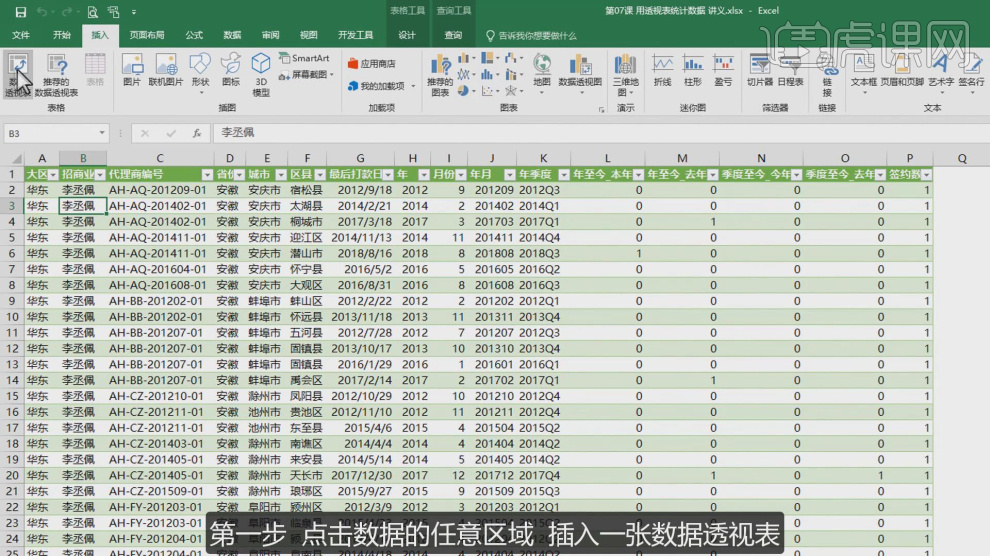
5、然后我们打开【插入计算字段】进行一个设置,如图所示。
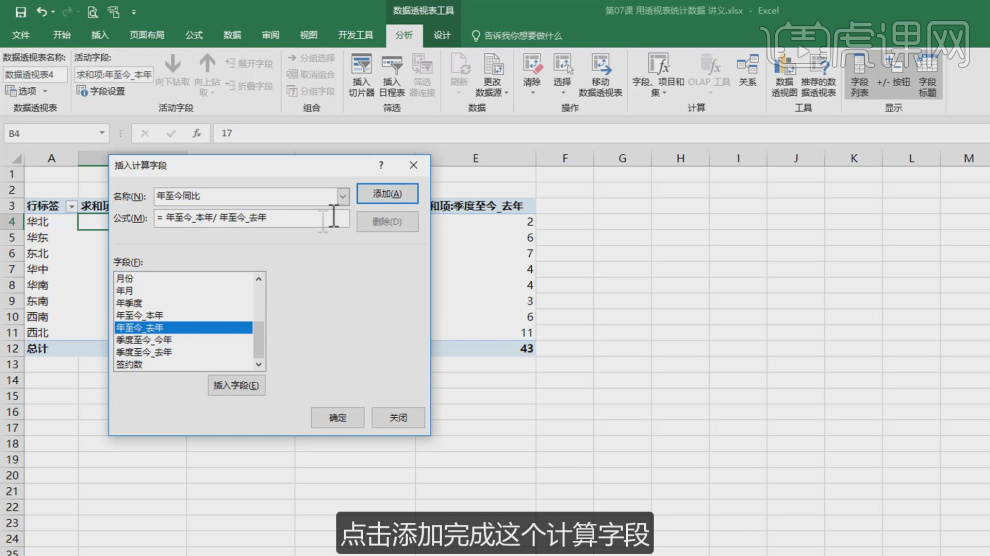
6、我们也可以直接在表格进行计算,如图所示。
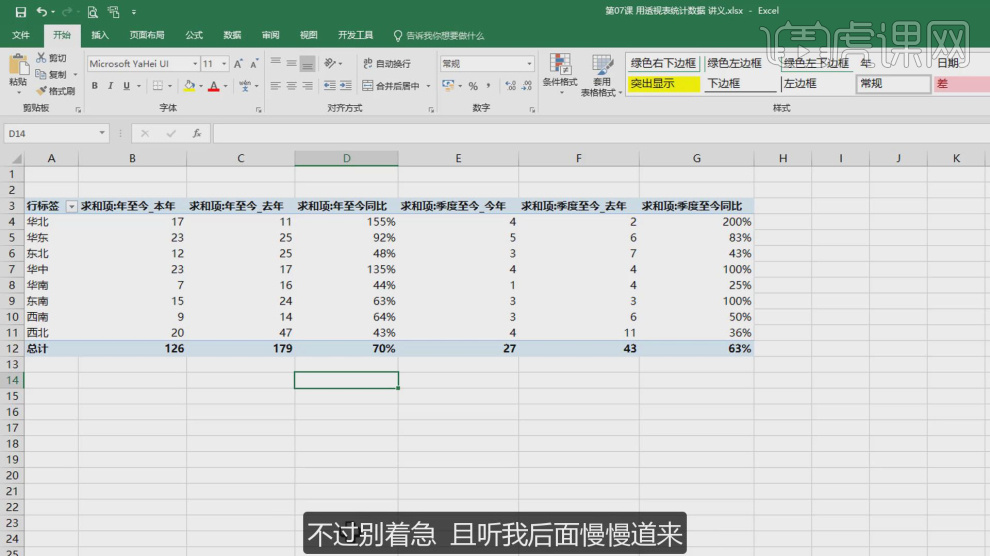
7、我们点击【创建数据透视表】进行一个设置,如图所示。
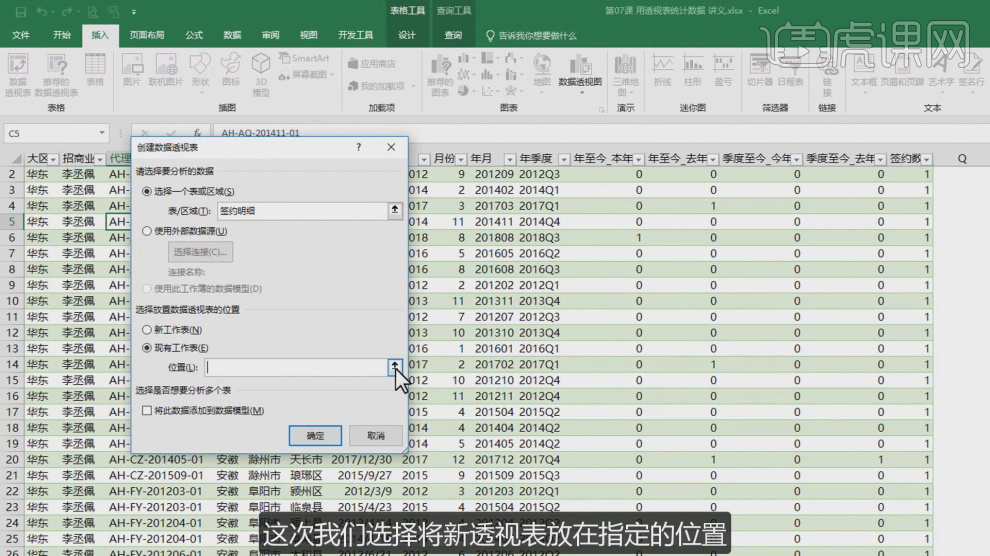
8、选择表格的内容右键鼠标找到【值汇总依据】进行讲解,如图所示。
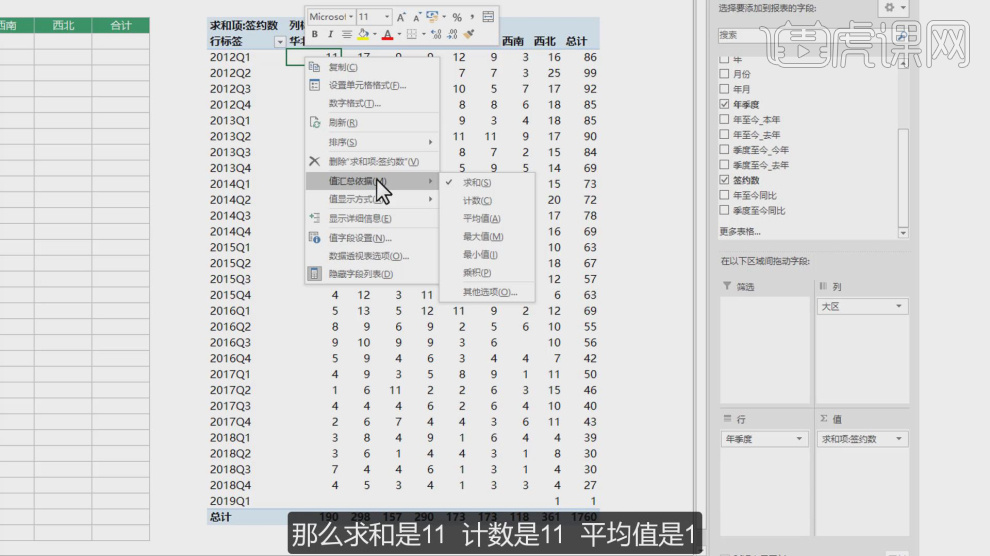
9、这里我们讲解一下这个函数的使用,如图所示。
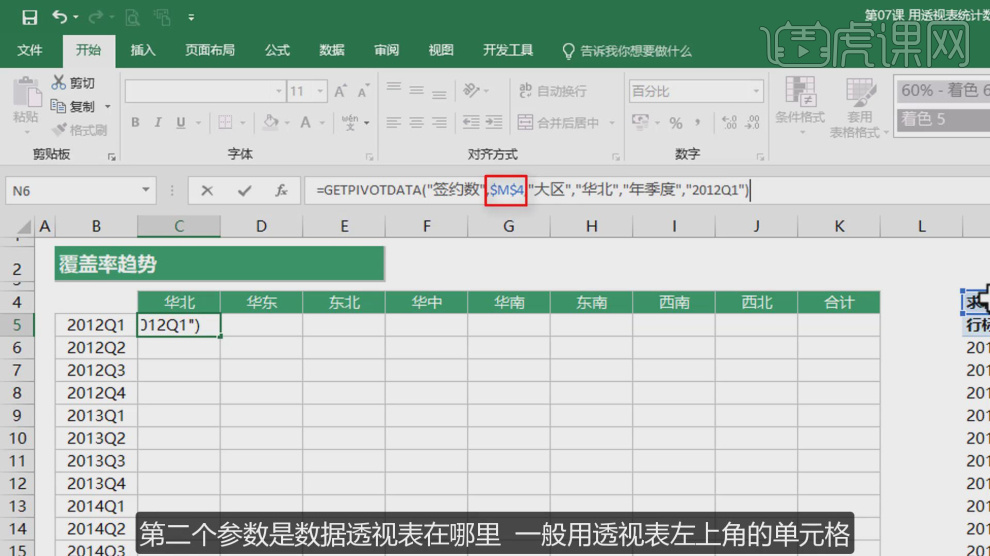
10、当函数出现错误的时候,我们可以搭配Iferror函数来处理,如图所示。
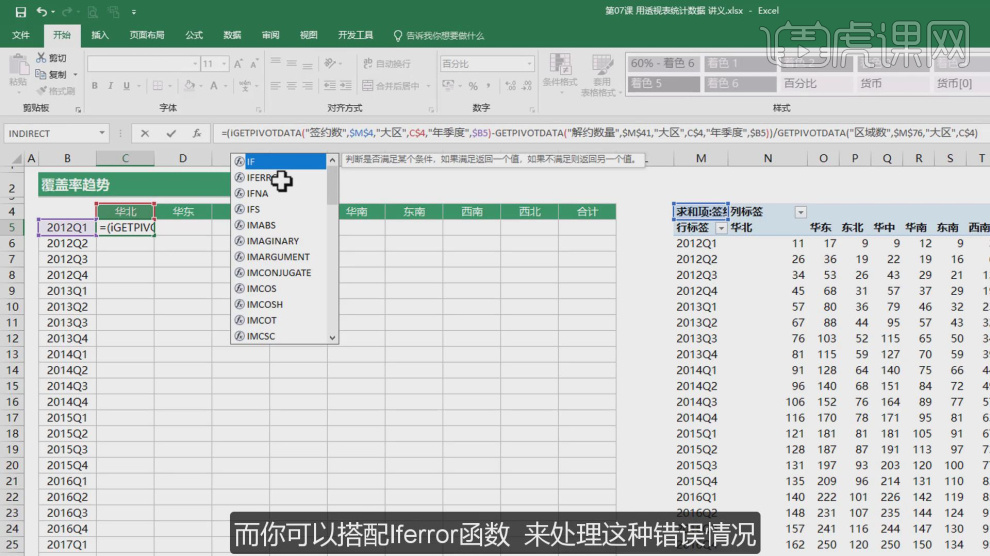
11、我们将他的制作步骤分为了4个类,进行讲解,如图所示。
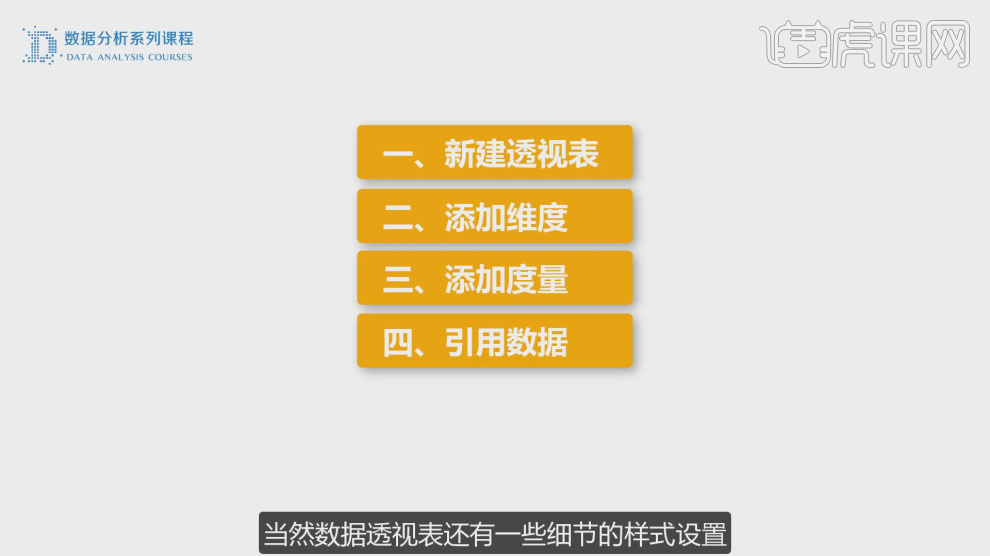
12、我们在制作过程中只要有了感觉,就不会在大的方向上出现选择性错误,如图所示。
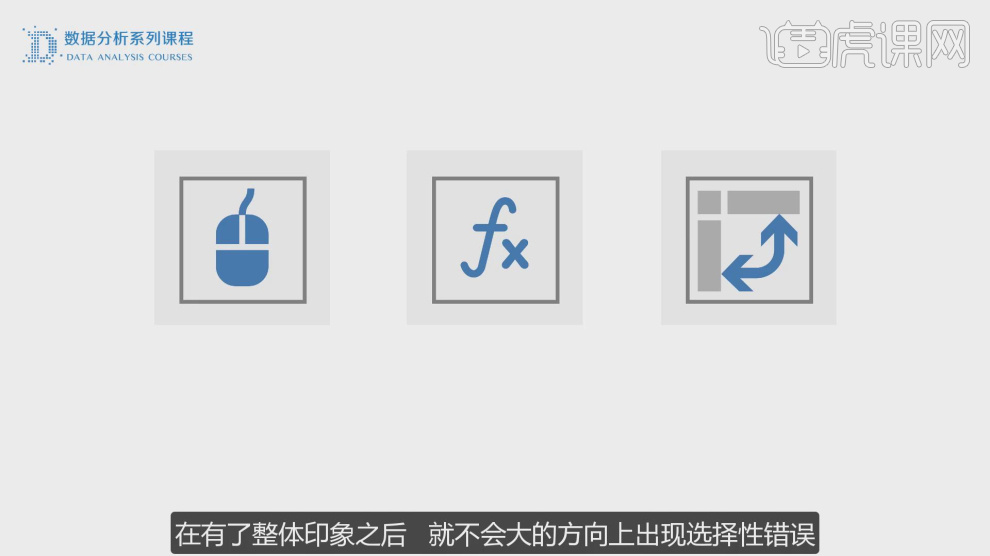
13、我们回顾本节课讲解的内容并对内容进行一个巩固,如图所示。
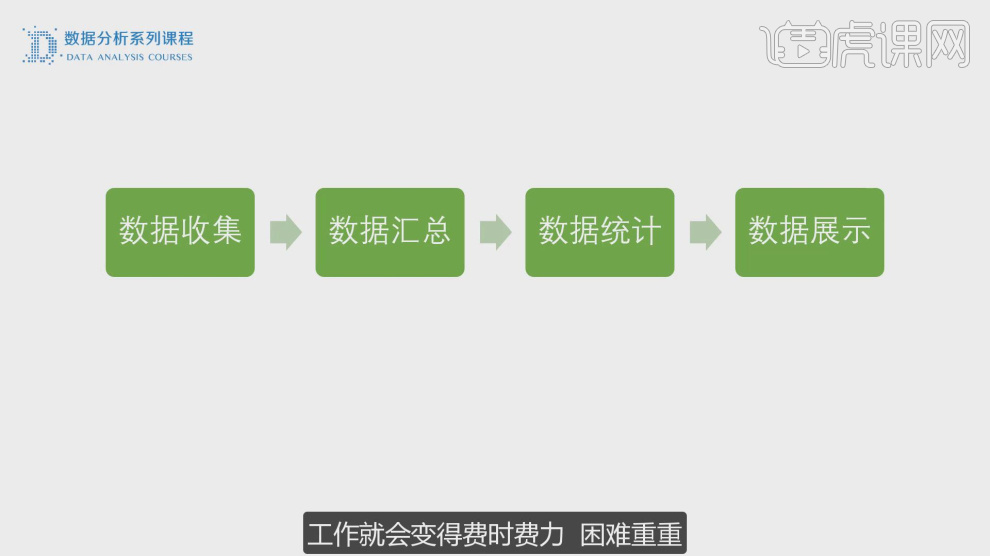
14、谢谢观看。